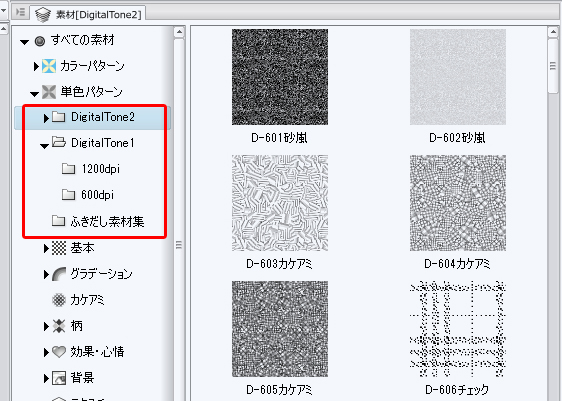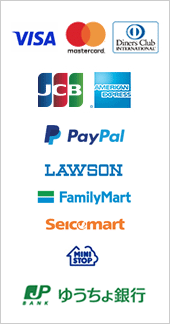デジタルトーン2 CLIP STUDIO/ComicStudio/IllustStudio (CI002)
| 再ダウンロード有効期間(日数) | 無期限 |
|---|---|
| ファイル名 | CI002.zip |
| 公開日 | 2012.4 |
| バージョン | 2014.7更新 |
| 制作 | DIGITALTONE STUDIO |
※ダウンロード販売のみとなります(ダウンロードファイルは、合計約397MB)。
※CLIP STUDIO用データも収録しました。過去にお買い上げの方は会員ページより最新版をダウンロードしていただけます。
CLIP STUDIO、IllustStudioとComicStudioで使えるトーンファイル(.tne)のデータ形式で収録しました。
インストール方法については、同封のファイルをご覧ください。
チェックや花柄、少女漫画風の点描やキラキラした素材、空や木などの背景に使える大きなトーンを中心に166種類(モノクロ二値600dpi/1200dpi)収録しています。。
大きな1枚トーン(D-701〜D-766)のサイズは小さなパーツからA4程度など素材により異なります。
【注意】この商品には汎用画像(PNG/JPEG等)やカラー350dpiは収録しておりませんのでご注意ください。
※アミ点が含まれる素材は必ず原寸で使用して下さい。拡大・縮小するとモアレが発生します。
ご自身の作業環境でファイルが使用できるかどうか、必ずテスト用データで確認してください。
テスト用ファイルはこちら。インストール方法は同封のファイルをご覧ください。
※この素材集は、Windows/MacOSに対応しています。CLIP STUDIO用素材をipad版など他のデバイスで使用する場合は、パソコンで最新のCLIP STUDIOにこの素材をインストールしてから、クラウドで同期した後にipadなどの他のデバイスにクラウドからダウンロードして使用する方法になりますので、直接パソコン以外のデバイスにインストールすることはできないのでご注意ください。
⇒CLIP STUDIOでipad/iphone版などに素材を同期する方法
【使用上の注意】
素材データをご利用いただく場合、 【デジタルトーンスタジオ利用規約】に同意いただいたものとさせていただきます。
※”CLIP STUDIO”、”IllustStudio”及び”ComicStudio”は、株式会社セルシスの商標または登録商標です。 デジタルトーンスタジオのサイト及び素材データはREMITA STUDIOにて制作・販売されているものであり、株式会社セルシスとは一切関係はございません。
デジタルトーンに関する問い合わせ等を株式会社セルシスにすることはくれぐれもおやめくださいますようお願い申し上げます。
各個人の使用環境によって、パソコンの機種、バージョンなど異なります。そのため個々の機器により動作が異なります。
不具合が生じた場合は、お使いの機種をよく調べてください。パソコンの基本操作、ハードウェア、ソフトウェアに関する使い方については、それぞれ付属のマニュアルをお読み下さい。
当サイトにて販売しているデジタルトーン素材は、データのサイズや柄の種類によってお使いのパソコンや印刷機の能力を超えてしまい、うまく印刷できない場合がございます。これは個々の使用環境によるもので、素材データの不備ではございませんので何卒ご了承下さい。
収録素材 一覧
PDFファイルでもご覧いただけます。→D601_D766_list.pdf(16.3M)。
(重い場合は、リンクを右クリックで「名前をつけてリンク先を保存」してください)
※注意:画像は縮小画像ですのでモアレが発生しています。
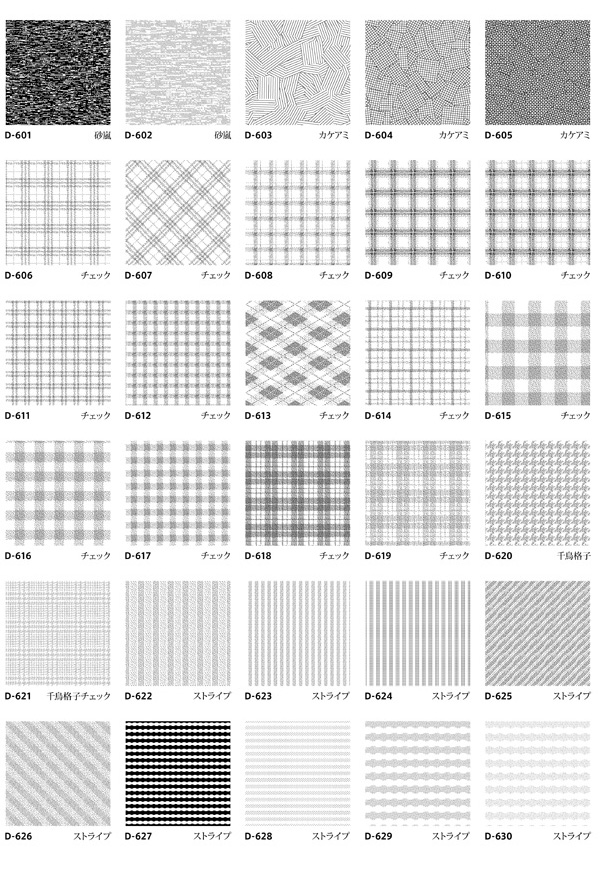
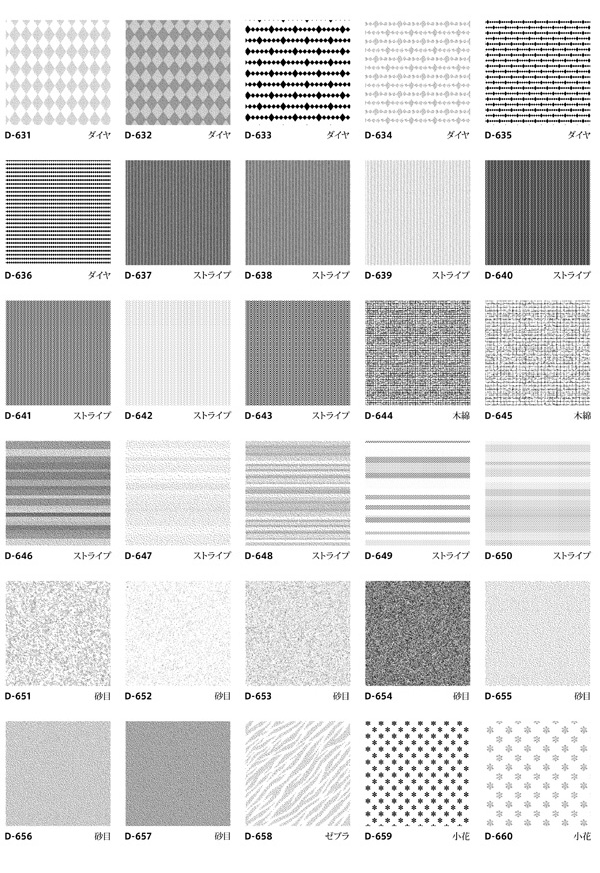
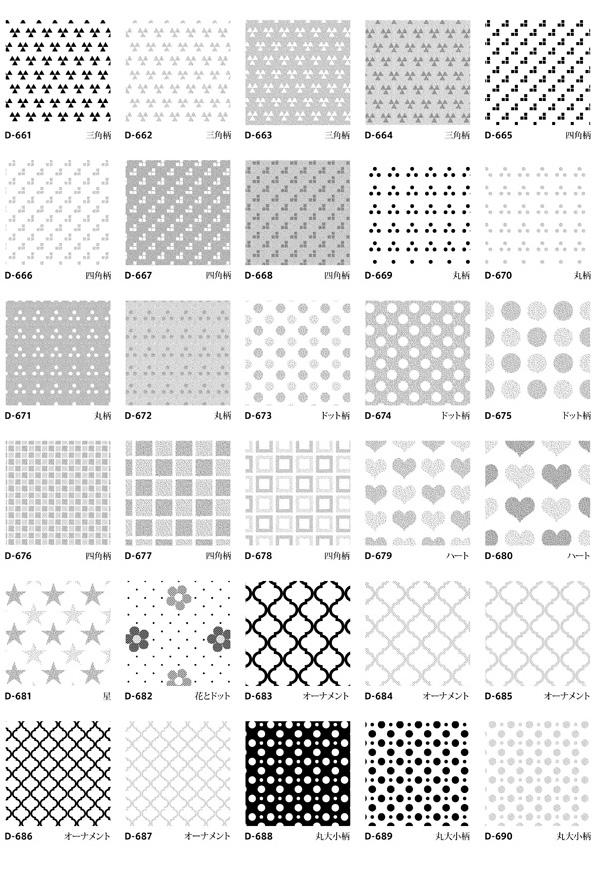
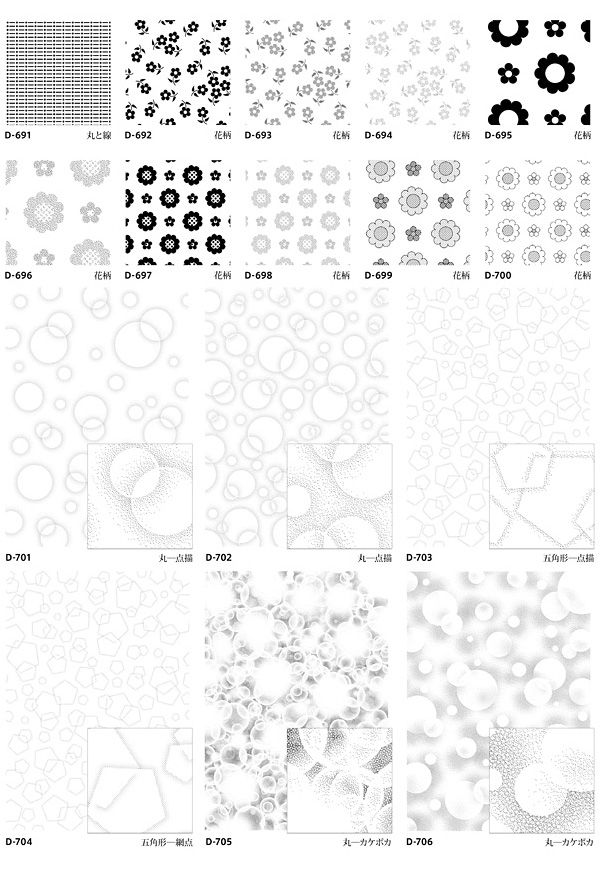
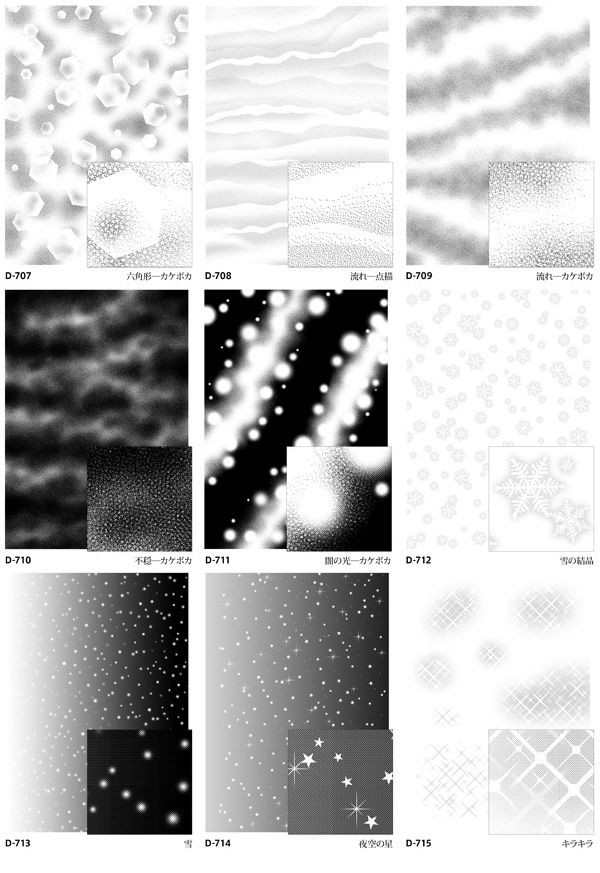
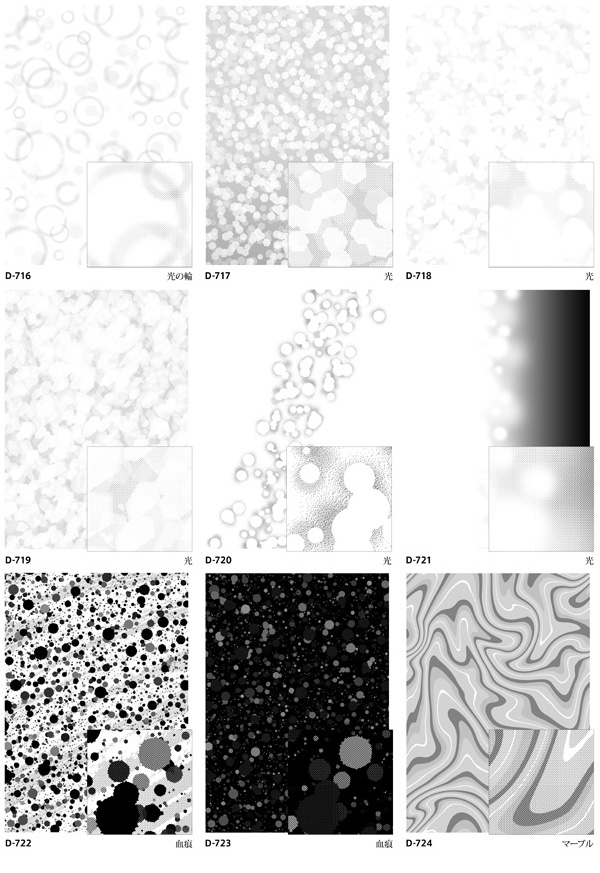
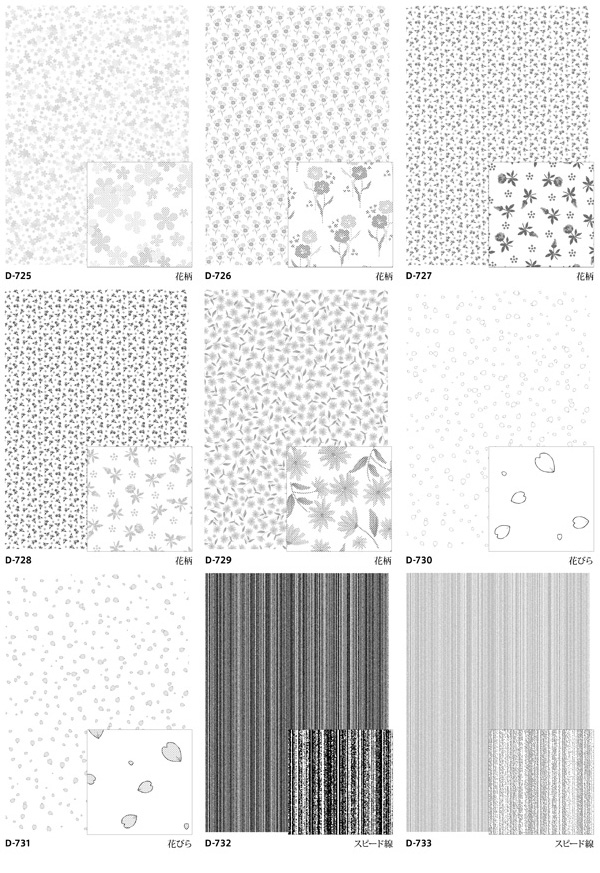
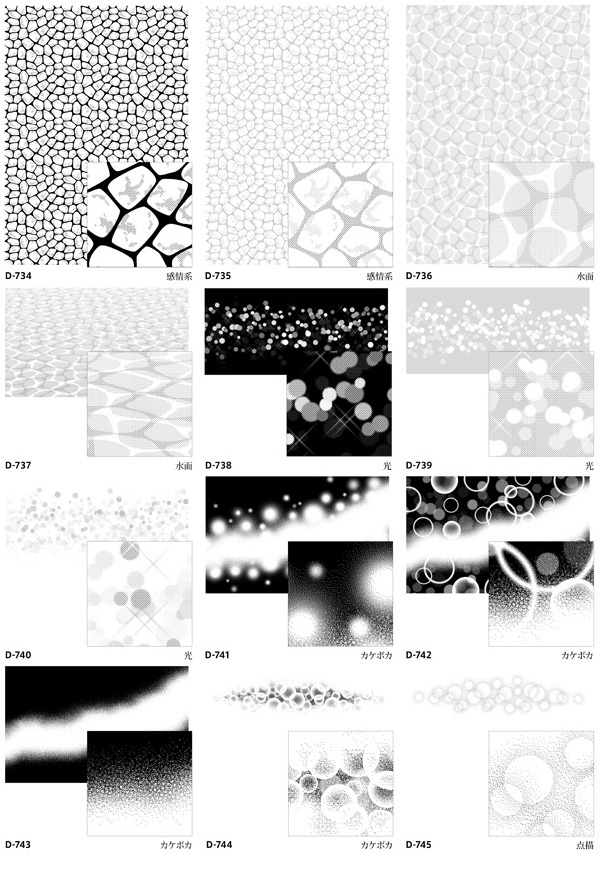
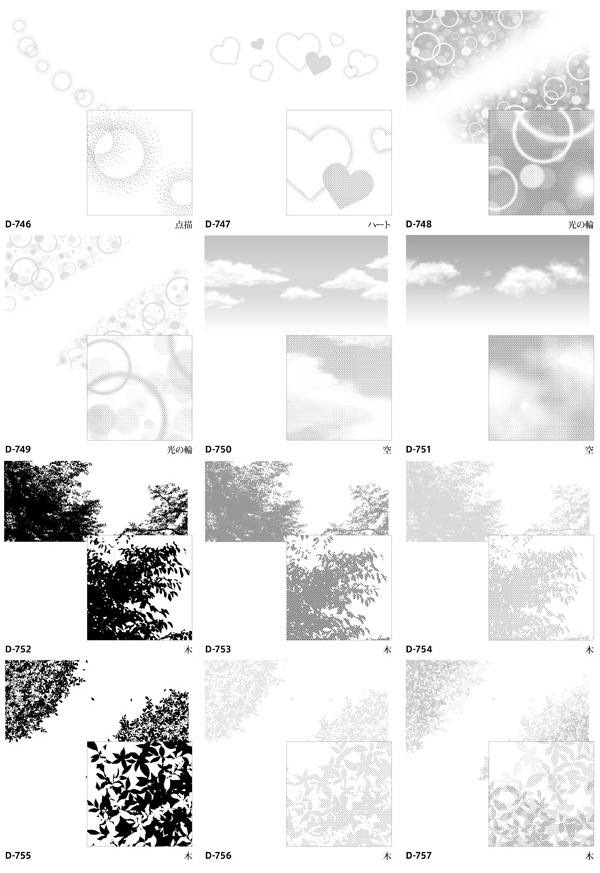
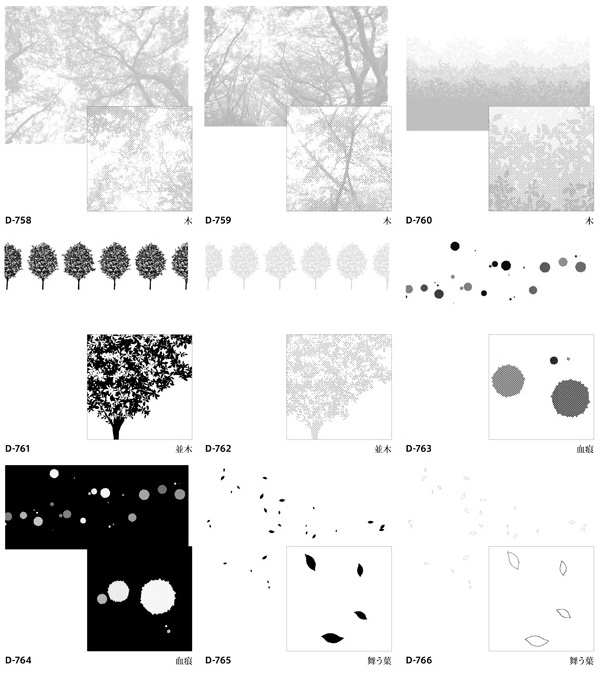
トーンファイルインストール方法
インストール以外で最も簡単な使用方法は、マイピクチャに素材のフォルダごといれることで、素材パレットから読み込めます。
また、素材ウィンドウの上部メニューから「外部フォルダを参照」を選択し、「追加」で任意の場所からフォルダを読み込むことも可能です。追加をすると素材パレットの外部参照に追加されます。
他のトーン同様にインストールして使う場合は、以下を参考にしてください。
◆IllustStudio 1.0の場合の例
・WindowsXPの場合
【場所】C:Program Files/CELSYS/IllustStudio 1.0/Settings/Tone
上記の場所にあるToneフォルダ内に「DigitalTone」フォルダごと入れてください。
インストール後、IllustStudioの素材ウィンドウのパターントーン>デフォルト内にDigitalToneが追加されています。
・Windows7の場合
【場所】C:Program Files (x86)/CELSYS/IllustStudio 1.0/Settings/Tone
上記の場所にあるToneフォルダ内に「DigitalTone」フォルダごと入れてください。
インストール後、IllustStudioの素材ウィンドウのパターントーン>デフォルト内にDigitalToneが追加されています。
フォルダをコピー&ペーストをすると警告で「このフォルダへコピーするには管理者のアクセス許可を提供する必要があります」と出た場合は、「スキップ」ではなく「続行」を選択するとペーストできます。
※上記場所の意味がわからない場合
Windows画面の左下のWindowsのアイコン(スタート)をクリックし、右側にある「コンピュータ又は、マイコンピュータ」をクリックすると
「ローカルディスク(C:)」と書かれたハードディスクのアイコンが表示されますのでクリックして開くとフォルダ等が表示されますので、上記フォルダを順番に開いていけば辿りつけます。
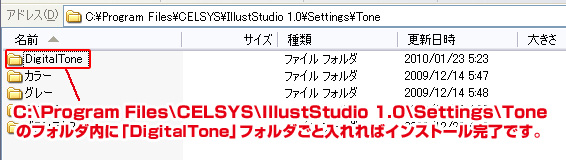
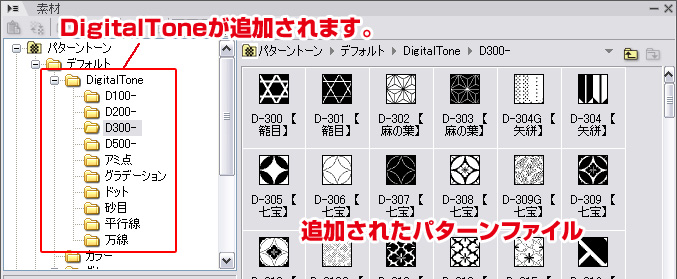
◆ComicStudio4.0 EXの場合の例
・WindowsXPの場合
【場所】C:Program Files/CELSYS/ComicStudio4 EX/Settings/Tone
上記の場所にあるToneフォルダ内に「DigitalTone」フォルダごと入れてください。
インストール後、ComicStudioの素材ウィンドウのBasicToneフォルダの下にDigitalToneが追加されています。
・Windows7の場合
【場所】C:Program Files (x86)/CELSYS/ComicStudio4 EX/Settings/Tone
上記の場所にあるToneフォルダ内に「DigitalTone」フォルダごと入れてください。
インストール後、ComicStudioの素材ウィンドウのBasicToneフォルダの下にDigitalToneが追加されています。
フォルダをコピー&ペーストをすると警告で「このフォルダへコピーするには管理者のアクセス許可を提供する必要があります」と出た場合は、「スキップ」ではなく「続行」を選択するとペーストできます。
※上記場所の意味がわからない場合
Windows画面の左下のWindowsのアイコン(スタート)をクリックし、右側にある「コンピュータ又は、マイコンピュータ」をクリックすると
「ローカルディスク(C:)」と書かれたハードディスクのアイコンが表示されますのでクリックして開くとフォルダ等が表示されますので、上記フォルダを順番に開いていけば辿りつけます。
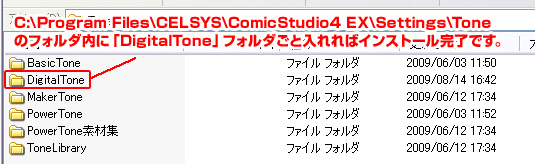
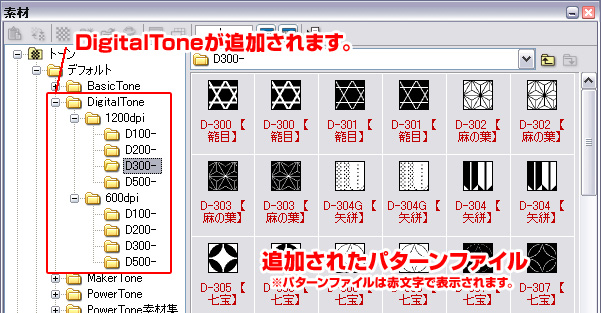
◆CLIP STUDIOへのインストール方法
最新版のCLIP STUDIOでご利用ください。
CLIP STUDIOを起動後に最初に表示される画面で、素材一覧を選択します。
まず、インストールするための準備として、素材一覧にフォルダを作成します。
単色パターンをクリックし、一覧の上に表示されている新規フォルダ作成ボタンでフォルダを作成します。
フォルダ名は「DigitalTone2」を作成します。
フォルダ名は、右クリックで「名前を変更」から変更できます。
次は、「DigitalTone2」をクリックし、新規フォルダを2つ作り、
「600dpi」と「1200dpi」を作成します。
フォルダ構成として以下のようにします。
フォルダの階層位置と名前が少しでも違うと素材が使えないのでご注意ください。
■単色パターン
│
└DigitalTone2
│
├600dpi
└1200dpi
次に、デジタルトーン素材集を以下の場所へコピー&ペーストをします。
C:\Documents\CELSYS\CLIPStudioCommon\Material
(または、マイドキュメント内のCELSYSフォルダ>CLIPStudioCommon>Material)
このMaterialフォルダの中に、デジタルトーン素材の「CLIP STUDIO用」フォルダ内にある「DigitalTone2」を
フォルダごとコピー&ペーストしてください。
CLIP STUDIOの素材一覧に戻り、画面右上にある設定アイコン(?マークの隣り)をクリックし、
メンテナンスメニューから素材データーベースの再構築を選びます。
素材一覧のフォルダ内にデジタルトーン素材が表示されましたら無事インストール完了です。
後は、使いやすい様に、素材一覧の画面でお好みで素材をそれぞれフォルダに分けても問題ありません。
素材の整頓は、CLIP STUDIO PAINT[素材]パレットのメニューの整列方法>フォルダータグを選択すると整頓されます。